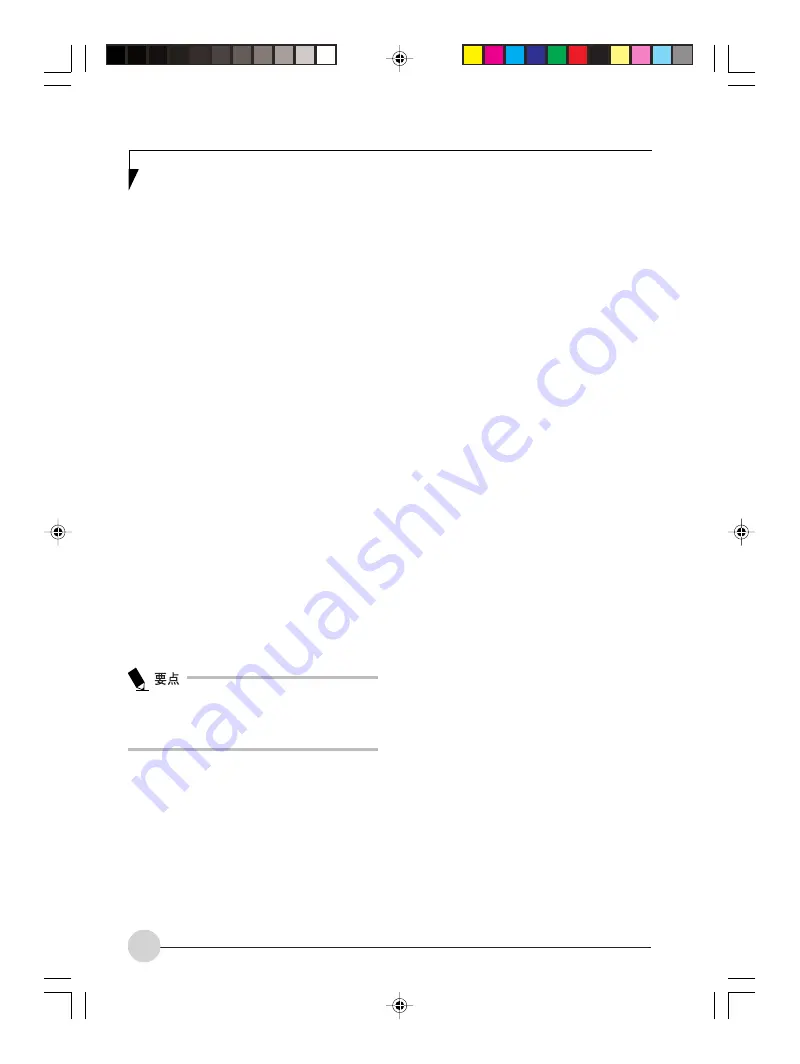
16
當您按模式按鈕時﹐指示燈將發生變化。如果選
擇應用程序模式﹐則“app”指示將點亮;而如果
選擇媒體模式﹐則“player”指示將點亮。
應用程序啟動/媒體播放器按鈕
當啟用應用程序模式時﹐按四個應用程序按鈕中
的任何一個(A﹐B﹐Internet 或郵件)﹐將啟動用
戶定義的應用程序。當選擇媒體模式時﹐這些按
鈕將控制媒體播放器。
配置應用程序面板
啟動系統時﹐LifeBook 應用程序面板將自動啟
用。如同 LifeBook 應用程序啟動器﹐LifeBook 應
用程序面板非常靈活﹐能為您提供各種選項。若
要將面板設定為最適合您的需要﹐應用程序面板
設置工具將快速且方便地幫助您充分使用此有價
值的特性。
使用應用程序面板設置工具配置 LifeBook 應用程
序面板
1.
單擊[
Start
]
->
Control Panel
。(請注意﹐視
您所使用的View而定﹐您可能在單擊
Control
Panel
之前先需要單擊
Settings
。)
2.
雙擊
Application Panel
。出現應用程序面板
設置工具。
實用程序窗口中有對應應用程序面板上各應用程
序按鈕的選項卡。當您得到此筆記本電腦時﹐這
些按鈕已經預先配置為啟動指定的程序。
應用程序面板設置工具中的選項卡的順序可
能與 LifeBook 筆記本電腦上按鈕的順序不盡
相同。請仔細選擇您想要更改的選項卡。
若要更改與其中一個按鈕有關聯的應用程序﹐則
單擊您想要重新配置的按鈕選項卡。單擊
Browse
按鈕。向下滾動到您希望與此按鈕關聯的應用程
序﹐單擊您想要用此按鈕啟動的應用程序﹐然後
單擊
Open
。單擊
OK
﹐此按鈕即可啟動新的應用
程序。
其中一個按鈕(標有“www”)可能已經預先配
置為啟動默認 Internet 瀏覽器。為了重新配置此按
鈕啟動其它應用程序﹐只需按照以下步驟操作:
1.
單擊應用程序面板實用程序的 Internet 選項
卡。單擊
Specify the button action:
區域中
的朝下箭頭。從下拉列表中選擇
Start Other
Program
。
2.
單擊
Browse
按鈕。
3.
向下滾動顯示應用程序列表﹐然後單擊您希
望用此按鈕啟動的應用程序。單擊
Open
。
4.
單擊
OK
。
此按鈕即可啟動新的應用程序。如果您想要恢復
到用此按鈕啟動默認 Internet 瀏覽器﹐則只需要在
下拉列表中單擊“Default Internet Browser”。如果
您希望回到從此按鈕啟動其它應用程序﹐則您需
要按照以上操作說明重新配置。
E-mail 選項卡可以按照 Internet 選項卡相同的方法
進行修改。
每個應用程序設定頁的底部都有兩個可選項。第
一個選項是當 LifeBook 處於待機模式時啟用/禁用
此按鈕﹐第二個選項是當 LifeBook 處於假關機狀
態時啟用/禁用此按鈕。只要單擊選項﹐就可啟用/
禁用這些功能。
Содержание LifeBook N Series
Страница 9: ...1 Preface 1 LB_Topaz 01 01 04 11 10 05 8 30 AM 1 ...
Страница 10: ...2 LB_Topaz 01 01 04 11 10 05 8 30 AM 2 ...
Страница 12: ...4 LB_Topaz 01 01 04 11 10 05 8 30 AM 4 ...
Страница 13: ...5 Getting to Know Your Computer 2 LB_Topaz 02 05 18 11 10 05 8 31 AM 5 ...
Страница 14: ...6 LB_Topaz 02 05 18 11 10 05 8 31 AM 6 ...
Страница 26: ...18 LB_Topaz 02 05 18 11 10 05 8 31 AM 18 ...
Страница 27: ...19 Getting Started 3 LB_Topaz 03 19 22 11 10 05 8 31 AM 19 ...
Страница 28: ...20 LB_Topaz 03 19 22 11 10 05 8 31 AM 20 ...
Страница 30: ...22 LB_Topaz 03 19 22 11 10 05 8 31 AM 22 ...
Страница 31: ...23 TV Tuner User s Guide 4 LB_Topaz 04 23 54 11 10 05 8 33 AM 23 ...
Страница 32: ...24 LB_Topaz 04 23 54 11 10 05 8 33 AM 24 ...
Страница 63: ...55 User Installable Devices and Media 5 LB_Topaz 05 55 66 11 10 05 8 34 AM 55 ...
Страница 64: ...56 LB_Topaz 05 55 66 11 10 05 8 34 AM 56 ...
Страница 74: ...66 LB_Topaz 05 55 66 11 10 05 8 34 AM 66 ...
Страница 75: ...67 Troubleshooting 6 LB_Topaz 06 67 80 11 10 05 8 34 AM 67 ...
Страница 76: ...68 LB_Topaz 06 67 80 11 10 05 8 34 AM 68 ...
Страница 89: ...81 Care and Maintenance 7 LB_Topaz 07 81 86 11 10 05 8 35 AM 81 ...
Страница 90: ...82 LB_Topaz 07 81 86 11 10 05 8 35 AM 82 ...
Страница 100: ...vi ...
Страница 101: ...1 前言 1 ...
Страница 102: ...2 ...
Страница 104: ...4 ...
Страница 105: ...5 筆記本電腦概述 2 ...
Страница 106: ...6 ...
Страница 118: ...18 ...
Страница 119: ...19 準備工作 3 ...
Страница 120: ...20 ...
Страница 122: ...22 ...
Страница 123: ...23 電視調諧器 使用者指南 4 ...
Страница 124: ...24 ...
Страница 155: ...55 用戶自行安裝設備和 媒體 5 ...
Страница 156: ...56 ...
Страница 166: ...66 ...
Страница 167: ...67 故障排除 6 ...
Страница 168: ...68 ...
Страница 181: ...81 保養與維修 7 ...
Страница 182: ...82 ...
Страница 192: ...vi ...
Страница 193: ...1 前言 1 ...
Страница 194: ...2 ...
Страница 196: ...4 ...
Страница 197: ...5 筆記本電腦概述 2 ...
Страница 198: ...6 ...
Страница 210: ...18 ...
Страница 211: ...19 準備工作 3 ...
Страница 212: ...20 ...
Страница 214: ...22 ...
Страница 215: ...23 電視調諧器 使用者指南 4 ...
Страница 216: ...24 ...
Страница 247: ...55 用戶自行安裝設備和 媒體 5 ...
Страница 248: ...56 ...
Страница 258: ...66 ...
Страница 259: ...67 故障排除 6 ...
Страница 260: ...68 ...
Страница 273: ...81 保養與維修 7 ...
Страница 274: ...82 ...
















































